Você pode tornar um ótimo navegador ainda melhor alterando algumas configurações.
Agora que o Microsoft Edge é baseado no mecanismo Chromium (o mesmo mecanismo que alimenta o Google Chrome), na verdade é um bom navegador. Você pode pensar nisso como o Chrome, mas melhor para privacidade e duração da bateria. Mas ainda é um produto da Microsoft e tem a afinidade de adquirir alguns recursos irritantes e inchados. Felizmente, não é nada que alguns minutos na página Configurações não resolvam. Se você usa o Microsoft Edge como navegador padrão em seu Mac ou PC com Windows, considere desativar esses recursos para tornar a navegação ainda mais fácil.
Livre-se do ícone de pesquisa em todas as imagens
O Google Chrome adicionou um recurso fantástico que permite pesquisar imagens semelhantes usando o Google Lens (com OCR também). O Microsoft Edge tem o mesmo recurso, mas usa o Bing em vez do Google Images. Para piorar a situação, o Edge mostra um ícone para Pesquisa de imagens quando você passa o mouse sobre qualquer imagem (no canto superior direito). Só isso já seria irritante. Você pode desativar o recurso embora. Vá para Configurações > Aparência > Pesquisa visual e desative a opção “ Mostrar pesquisa visual ao passar o mouse sobre a imagem ”. Se desejar, você ainda pode usar o recurso no menu do botão direito.
Livre-se da pesquisa do Bing
Se você acabou de começar a usar o Microsoft Edge, deve ter notado que o mecanismo de pesquisa padrão é o Bing. Se esse não for o seu problema, vá para Configurações > Privacidade, Pesquisa e Serviços > Barra de endereço e pesquisa > Mecanismo de pesquisa usado na barra de endereço . Aqui, você pode alternar para “ Google ” ou “ DuckDuckGo ”.
Desative todos os pop-ups de cupom irritantes
Os complementos de cupom são ótimos, mas a ferramenta de compras integrada da Microsoft aparecerá toda vez que você visitar qualquer loja. Se quiser desativá-los, vá para Configurações > Privacidade, Pesquisa e Serviços e desative o recurso “ Economize tempo e dinheiro com compras no Microsoft Edge ”.
Remova todo o lixo da página inicial
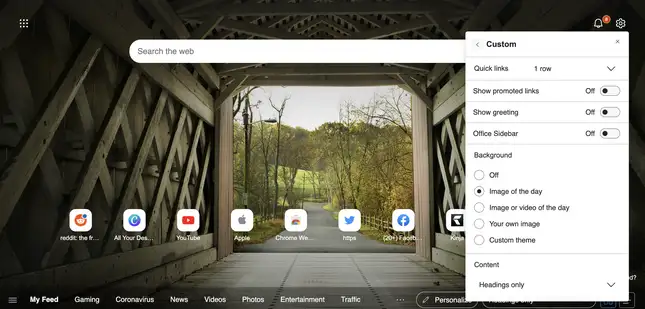
A página inicial do Microsoft Edge é ótima quando você se livra de todo o lixo. Você pode começar acessando a página inicial e clicando no ícone Configurações . Aqui, você pode alternar para o modo “ Focado ” para manter apenas a barra de pesquisa. Você também pode ir para a seção “ Custom ”, manter a seção “ Links rápidos ” e habilitar o recurso “ Fundo do dia ”. Certifique-se de desativar o recurso “ Conteúdo ” para se livrar dos painéis do Microsoft News.
Livre-se do painel pop-up de downloads
A era da barra de downloads na parte inferior do navegador ficou para trás, mas o Edge ainda gosta de nos lembrar abrindo a gaveta de downloads toda vez que você inicia um novo download. Se você não conseguir encontrar o caminho para o botão Downloads na parte superior (que mostra o progresso visualmente), desative o recurso pop- up. Vá para Configurações > Downloads e desative o recurso “ Mostrar menu de downloads quando um download iniciar ”.
Impedir que os arquivos do Office sejam abertos no navegador
Como o Edge é fabricado pela Microsoft, ele insiste em abrir primeiro os documentos ou arquivos do Microsoft Office no navegador, em vez dos aplicativos dedicados. Você pode reverter isso acessando Configurações > Downloads . Aqui, desative o recurso “ Abrir arquivos do Office no navegador ”.




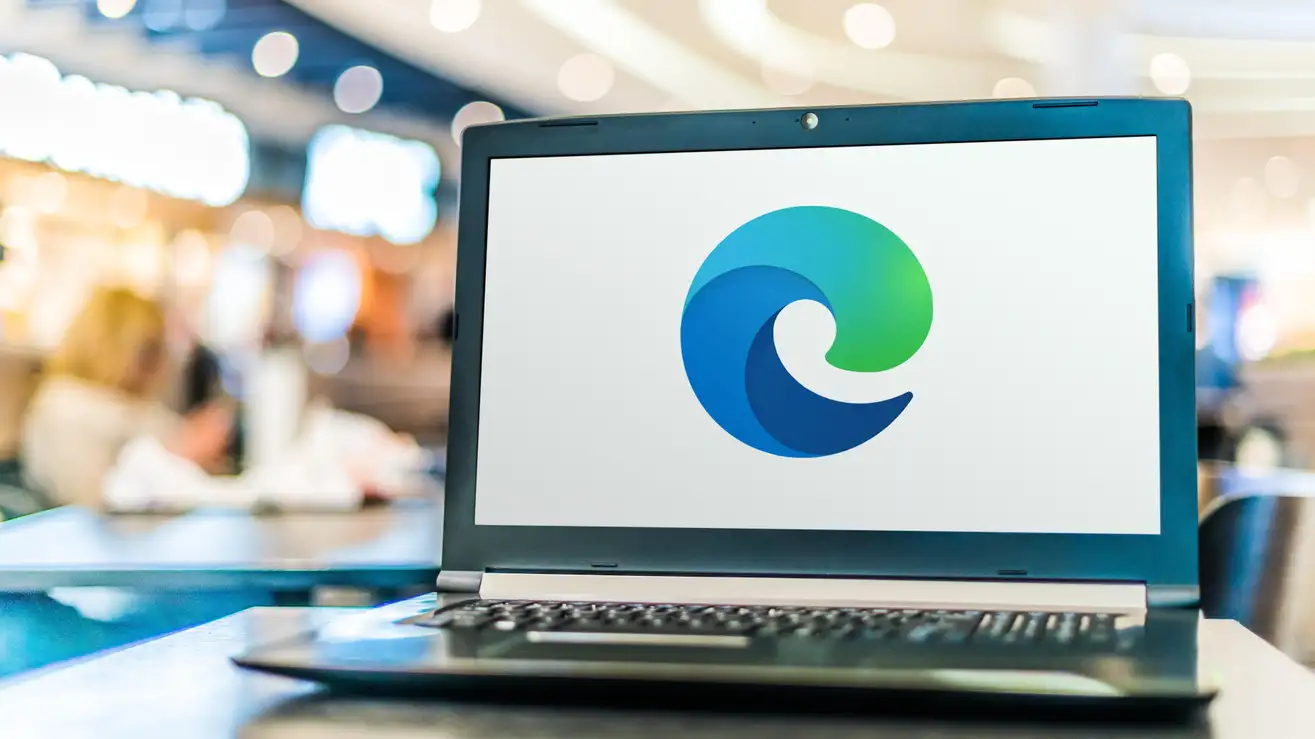




Follow Me